
LANCOM LCOS-põhine operatsioonisüsteem

Autoriõigus
© 2022 LANCOM Systems GmbH, Wuerselen (Saksamaa). Kõik õigused kaitstud. Kuigi selles juhendis sisalduv teave on koostatud väga hoolikalt, ei pruugita seda pidada toote omaduste tagatiseks. LANCOM Systems vastutab ainult müügi- ja tarnetingimustes määratletud ulatuses. Selle tootega kaasasoleva dokumentatsiooni ja tarkvara reprodutseerimiseks ja levitamiseks ning selle sisu kasutamiseks on vaja LANCOM Systemsi kirjalikku luba. Jätame endale õiguse teha mis tahes muudatusi, mis tekivad tehnilise arengu tulemusena. Windows® ja Microsoft® on Microsofti registreeritud kaubamärgid. LANCOM, LANCOM Systems, LCOS, LANcommunity ja Hyper Integration on registreeritud kaubamärgid. Kõik muud kasutatud nimed või kirjeldused võivad olla nende omanike kaubamärgid või registreeritud kaubamärgid. See dokument sisaldab avaldusi tulevaste toodete ja nende atribuutide kohta. LANCOM Systems jätab endale õiguse neid ette teatamata muuta. Ei vastuta tehniliste vigade ja/või puuduste eest. LANCOM Systemsi toodete hulka kuuluvad OpenSSL Projecti poolt välja töötatud tarkvara, mida kasutatakse OpenSSL Toolkitis (www.openssl.org. LANCOM Systemsi tooted sisaldavad krüptotarkvara, mille on kirjutanud Eric Young (eay@cryptsoft.com).
LANCOM Systemsi toodete hulka kuulub NetBSD Foundation, Inc. ja selle kaastöötajate poolt välja töötatud tarkvara. LANCOM Systemsi tooted sisaldavad LZMA SDK-d, mille on välja töötanud Igor Pavlov. Toode sisaldab eraldi komponente, mis nn avatud lähtekoodiga tarkvarana alluvad oma litsentsidele, eelkõige üldisele avalikule litsentsile (GPL). Kui vastav litsents seda nõuab, siis allikas files mõjutatud tarkvarakomponentide jaoks tehakse nõudmisel kättesaadavaks. Selleks saatke e-kiri aadressile gpl@lancom.de.
- LANCOM Systems GmbH
- Adenauerstr. 20/B2
- 52146 Wuerselen, Saksamaa
- www.lancom-systems.com
- Wuerselen, 08/2022
Sissejuhatus
Täname teid LCOS-põhise LANCOM-seadme ostmise eest. See installijuhend kirjeldab, kuidas LANCOM-seade tööle panna ja selle esmane seadistamine.
Paigaldamine sisaldab:
- Positsioneerimine ja paigaldamine
- Ohutusnõuanded
Esialgne seadistus sisaldab:
- Seadistamine LANconfigi kaudu
LANconfig on tasuta ja kasutajasõbralik tarkvara LANCOM-seadmete konfigureerimiseks Microsoft Windowsis. LANconfigil on tohutu rakenduste spekter, alates ühe seadme kasutajasõbralikust kasutuselevõtust koos installiviisarditega kuni suuremahuliste installatsioonide tervikliku haldamiseni. Tasuta allalaaditava faili leiate meie veebisaidilt websait: www.lancom-systems.com/downloads/ - Seadistamine kaudu WEBkonfig WEBconfig on brauseripõhine konfiguratsiooni kasutajaliides, mis on saadaval LANCOM-seadmes ja mida saab kasutada mis tahes operatsioonisüsteemis.
- Konfigureerimine LANCOMi halduspilve kaudu LANCOM Management Cloud on haldussüsteem, mis korraldab, optimeerib ja juhib arukalt kogu teie võrguarhitektuuri. (vajalik on litsents ja töötav Interneti-juurdepääs) LANCOMi halduspilve kohta saate lisateavet aadressil: www.lancom-systems.com/lmc/
Dokumendis on täiendavat teavet seadme kasutamise, dokumentatsiooni ning LANCOM-i teeninduse ja toe kohta.
Ohutusjuhised ja kasutusotstarve
Enda, kolmandate isikute või seadmete kahjustamise vältimiseks LANCOM-seadme paigaldamisel järgige järgmisi ohutusjuhiseid. Kasutage seadet ainult kaasasolevas dokumentatsioonis kirjeldatud viisil. Pöörake erilist tähelepanu kõikidele hoiatustele ja ohutusjuhistele. Kasutage ainult neid kolmanda osapoole seadmeid ja komponente, mida LANCOM Systems on soovitanud või heaks kiitnud. Enne seadme kasutuselevõttu tutvuge kindlasti riistvaraga kaasas oleva kiirjuhendiga. Neid saab alla laadida ka LANCOM-ist websait (www.lancom-systems.com). Mis tahes garantii- ja vastutusnõuded LANCOM-süsteemide vastu on välistatud pärast mis tahes muud kasutamist kui allpool kirjeldatud.
Keskkond
LANCOM-seadmeid tohib kasutada ainult siis, kui on täidetud järgmised keskkonnanõuded:
- Veenduge, et järgite LANCOM-seadme kiirjuhendis määratud temperatuuri ja niiskuse vahemikke.
- Ärge jätke seadet otsese päikesevalguse kätte.
- Veenduge, et õhuringlus oleks piisav ja ärge ummistage ventilatsiooniavasid.
- Ärge katke seadmeid ega asetage neid üksteise peale
- Seade peab olema paigaldatud nii, et see oleks vabalt ligipääsetav (ntample, peaks see olema ligipääsetav ilma tehnilisi abivahendeid, näiteks tõsteplatvorme kasutamata); püsipaigaldus (nt krohvi alla) ei ole lubatud.
- Väljas tohib kasutada ainult selleks otstarbeks mõeldud välisseadmeid.
Toiteallikas
Palun järgige enne paigaldamist järgmist, kuna ebaõige kasutamine võib põhjustada kehavigastusi ja varalist kahju ning garantii tühistamise:
- Kasutage ainult kiirjuhendis mainitud toiteadapterit / IEC toitekaablit.
- Mõned mudelid saavad toidet Etherneti kaabli kaudu (Power-over-Ethernet, PoE). Järgige seadme kiirjuhendi vastavaid juhiseid.
- Ärge kunagi kasutage kahjustatud komponente.
- Lülitage seade sisse ainult siis, kui korpus on suletud.
- Seadet ei tohi paigaldada äikese ajal ja äikese ajal tuleb see vooluvõrgust lahti ühendada.
- Hädaolukordades (nt kahjustuste, vedelike või esemete sisenemise korral, ntampläbi ventilatsiooniavade), tuleb toide viivitamatult lahti ühendada.
- Kasutage seadet ainult professionaalselt paigaldatud toiteallikaga lähedal asuvas pistikupesas, mis on alati vabalt ligipääsetav.
Rakendused
- Seadmeid tohib kasutada ainult vastavalt asjakohastele riiklikele eeskirjadele ja arvestades seal kehtivat õiguslikku olukorda.
- Seadmeid ei tohi kasutada masinate käivitamiseks, juhtimiseks ja andmeedastuseks, mis rikke või rikke korral võib kujutada ohtu elule ja tervisele, ega ka kriitiliste infrastruktuuride käitamiseks.
- Seadmed koos vastava tarkvaraga ei ole kavandatud, ette nähtud ega sertifitseeritud kasutamiseks: relvade, relvasüsteemide, tuumarajatiste, massitranspordi, autonoomsete sõidukite, õhusõidukite, elu toetavate arvutite või seadmete (sealhulgas elustamisaparaadid ja kirurgilised implantaadid), reostus. juhtimine, ohtlike materjalide haldamine või muud ohtlikud rakendused, kus seadme või tarkvara rike võib põhjustada olukorra, mis võib põhjustada kehavigastusi või surma. Klient on teadlik, et seadmete või tarkvara kasutamine sellistes rakendustes on täielikult kliendi vastutusel.
Üldine ohutus
- Mitte mingil juhul ei tohi seadme korpust avada ja seadet omavoliliselt parandada. Garantii ei kehti kõikidele seadmetele, mille korpus on avatud.
- Antenni saab kinnitada või välja vahetada ainult siis, kui seade on välja lülitatud. Antennide paigaldamine või eemaldamine seadme sisselülitamise ajal võib põhjustada raadiomooduli hävimise.
- Märkused teie seadme üksikute liideste, lülitite ja kuvade kohta on saadaval kaasasolevas kiirjuhendis.
- Seadme paigaldamist, paigaldamist ja kasutuselevõttu võivad teostada ainult kvalifitseeritud töötajad.
Esialgne seadistus
LANCOM-seadet saab mugavalt konfigureerida TCP/IP abil. Selle jaoks on saadaval järgmised konfiguratsiooniteed:
- LANconfig
- WEBkonfig
- LANCOMi halduspilv
Jadaliidesega seadmete puhul saab konfiguratsiooni teha LANconfigi või terminaliprogrammiga.
Seadistamine LANconfigi kaudu
Kohalikes võrkudes (LAN) olevad konfigureerimata LANCOM-seadmed tuvastatakse automaatselt. Uute seadmete otsimine kohtvõrgust on väga lihtne. Klõpsake nuppu Otsi kohe.
Järgmises dialoogiboksis saate täpsustada seadmeotsingu sätteid.
- Kui LANconfig seadet ei leia, peaksite kontrollima võrguühendust ja värskendama konfiguratsiooniarvuti IP-aadressi.
- LANCOM-i pöörduspunktid käivituvad hallatud režiimis ja neid saab otsinguga tuvastada ainult siis, kui on valitud suvand Laienda otsing hallatud AP-dele.
Põhisätete konfigureerimise häälestusviisard käivitub automaatselt pärast uue LANCOM-seadme lisamist. See häälestusviisard konfigureerib põhiparameetreid, nagu peaseadme parool, seadme nimi, IP-aadress jne. Jätkake seadme konfigureerimisega, nagu Interneti-juurdepääsu või WLAN-i seadistamine, teiste häälestusviisardite abil või otse rakendusega LANconfig.
Seadistamine kaudu WEBkonfig
Seadistamine kaudu web brauser on lihtne ja kiire variant, kuna seadistamiseks kasutatavas arvutis pole vaja lisatarkvara.
TCP/IP kaudu konfigureerimiseks on vaja kohalikus võrgus (LAN) oleva seadme IP-aadressi. Pärast sisselülitamist kontrollib konfigureerimata LANCOM-seade esmalt, kas DHCP-server on kohtvõrgus juba aktiivne.
Kohalik võrk ilma DHCP-serverita
Kui kohtvõrgus pole DHCP-serverit saadaval, lülitub LANCOM-seade sisse oma DHCP-serveri ja määrab endale ja teistele LAN-i seadmetele, mis on seadistatud IP-aadresse automaatselt hankima, IP-aadressid, alamvõrgumaski ja DNS-serveri ( automaatne DHCP). Sellises olukorras pääseb seadmele juurde igast arvutist, kus on IP-aadressi 172.23.56.254 all lubatud automaatne DHCP funktsioon. Antud IP-aadressi saab igal ajal muuta.
Kohalik võrk DHCP-serveriga
Kui kohalikus võrgus on DHCP-server, mis määrab aktiivselt IP-aadressid, lülitab konfigureerimata LANCOM-seade oma DHCP-serveri välja ja lülitub DHCP-kliendi režiimi. See hangib IP-aadressi kohtvõrgu DHCP-serverist. Saate oma konfigureerimata seadmele juurde pääseda kaudu web brauser tippides URL https://LANCOM-DDEEFF. Replace the characters „DDEEFF“ with the last six characters of the device’s MAC address, which you can find on its type label. As appropriate, attach the domain name of your local network (e.g. “.intern“). This procedure requires the DNS server in your network to be able to resolve the device’s hostname which was announced by DHCP. When using a LANCOM device as DHCP- and DNS server this is the default case.
Seadistamine LANCOM-i halduspilve kaudu
LANCOM-seadme konfigureerimiseks LANCOM-i halduspilve (LMC) kaudu tuleb see esmalt LMC-sse integreerida. Seadme integreerimiseks LMC-sse peab seade olema ühendatud Internetiga ja jõudma aadressile cloud.lancom.de. Kui ruuter, mis on ette nähtud Interneti-juurdepääsu pakkumiseks, tuleb integreerida LMC-sse, tuleb kõigepealt teha põhikonfiguratsioon ja konfigureerida Interneti-ühendus. LANCOM-seadme LANCOM-i halduspilve integreerimiseks on mitu erinevat meetodit.
- Integreerimine LANCOM Management Cloudiga seerianumbri ja pilve PIN-koodi abil
- LMC Rollout Assistanti integreerimine LMC-sse
- Integreerimine LANCOMi halduspilvega aktiveerimiskoodi abil
Integreerimine LMC-sse seerianumbri ja pilve PIN-koodi abil
Saate hõlpsasti lisada oma uue seadme projekti LANCOMi halduspilves (avalik). Teil on vaja seadme seerianumbrit ja sellega seotud pilve PIN-koodi. Seerianumbri leiate seadme põhjast või LANconfigist või WEBkonfig. Pilve PIN-koodi leiate seadmega kaasas olevalt pilvevalmidusega flaierilt.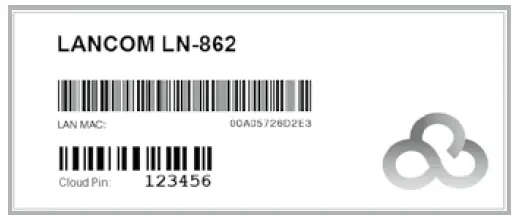
Avage LANCOM-i halduspilves jaotis Devices view ja klõpsake nuppu Lisa uus seade, seejärel valige soovitud meetod, siit Seerianumber ja PIN.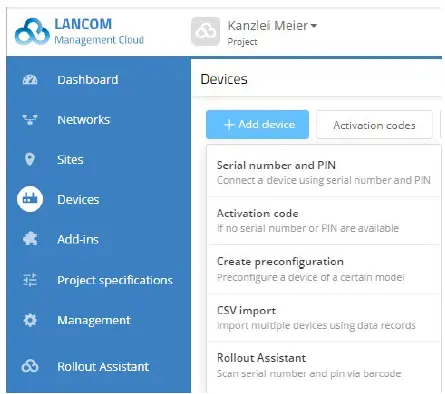
Järgmises aknas sisestage seadme seerianumber ja pilve PIN-kood. Seejärel kinnitage nupuga Lisa uus seade.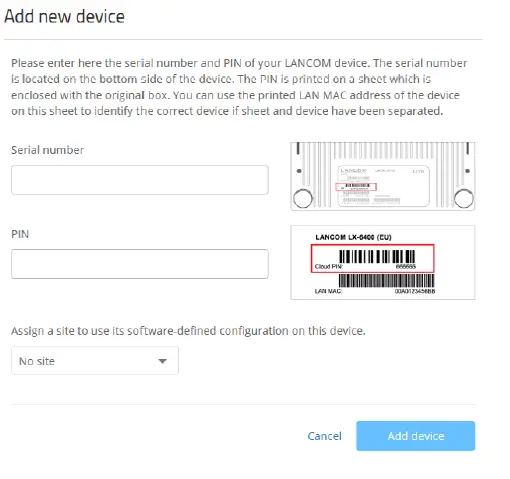
Järgmine kord, kui LANCOM-seade võtab ühendust LANCOM-i halduspilvega (avalik), seotakse see automaatselt.
LMC Rollout Assistanti integreerimine LMC-sse
Levitamise assistent on a web rakendus. See kasutab seerianumbri ja PIN-koodi lugemiseks kaamera ja Interneti-juurdepääsuga seadet, näiteks nutitelefoni, tahvelarvutit või sülearvutit. See pakub äärmiselt lihtsat viisi seadme ühendamiseks LMC-ga. Rakenduse Rollout Assistant käivitamiseks sisestage lihtsalt URL cloud.lancom.de/rollout brauserisse. Levitamise assistent avaneb järgmisel sisselogimiskuval:
Valite soovitud keele ja logite oma mandaatide abil LMC-sse. Järgmisel lehel valite projekti, kuhu uusi seadmeid lisatakse. Selleks puudutage rohelist nuppu ja skannige seerianumbrit. Rollout Assistant võib selleks taotleda juurdepääsu seadme kaamerale. Skaneerite seerianumbri kas seadme alumisel küljel või alternatiivselt pakendikarbil olevast vöötkoodist. Vastasel juhul saate seerianumbri käsitsi sisestada. Järgmisena skannige pilve PIN-kood seadmega kaasasolevalt teabelehelt. Ka siin on teil võimalus PIN-kood käsitsi sisestada. Nüüd saate valida ühe projektis saadaolevatest asukohtadest või valikuliselt kasutada valikut Asukoht puudub, et see üksus avatuks jätta. Pidage meeles, et asukoht on SDN-i (tarkvaraga määratletud võrgutöö) konfiguratsiooni jaoks oluline säte. Järgmises etapis määrate seadmele erinevad omadused. Annate seadmele nime, sisestate aadressi ja teete installist foto. Aadressi saab määrata teie seadme GPS-teabe abil. Viimases etapis kuvatakse teave kontrollimiseks uuesti. Kui leiate vigu, minge lihtsalt tagasi ja parandage vastav kirje.
Seadme ja LMC-ga sidumiseks klõpsake või puudutage seadme lisamist. Näete seda kohe oma projektis ja saate vajadusel teha muid seadistusi. Niipea, kui ühendate seadme ja see loob ühenduse LMC-ga, antakse sellele SDN-i sätetel põhinev esialgne töökonfiguratsioon ja olek muutub võrgus.
Integreerimine LMC-sse aktiveerimiskoodi abil
See meetod kasutab LANconfigi ja vaid mõnda sammu ühe või mitme LANCOM-seadme üheaegseks integreerimiseks LANCOM-i halduspilve.
Looge aktiveerimiskood
Avage LANCOM-i halduspilves jaotis Devices view ja klõpsake nuppu Lisa uus seade, seejärel valige soovitud meetod, siit Aktiveerimiskood.
Looge aktiveerimiskood, järgides dialoogiaknas olevaid juhiseid. See aktiveerimiskood võimaldab teil LANCOM-seadme hiljem sellesse projekti integreerida. Nupp Aktiveerimiskood kuvab jaotises Seadmed kõik selle projekti aktiveerimiskoodid view.
Aktiveerimiskoodi kasutamine
Avage LANconfig ja valige soovitud seade või seadmed ning klõpsake menüüribal pilvikooni.
- Sisestage avanevas dialoogiaknas varem loodud aktiveerimiskood ja klõpsake nuppu OK.

Kui kopeerisite aktiveerimiskoodi lõikepuhvrisse, sisestatakse see automaatselt väljale. Kui seade on LANCOM-i halduspilvega seotud, on see projektis edasiseks konfigureerimiseks saadaval.
Nullpuudutus ja automaatne konfiguratsioon
Tehaseseadetes olev LANCOM-seade proovib esialgu LMC-ga ühendust võtta. Kui see õnnestub, st seadmel on Interneti-juurdepääs, saab LMC kontrollida, kas seade on juba projektile määratud. Sel juhul juurutab see seadmesse tarkvarapõhise võrgunduse (SDN) loodud automaatse konfiguratsiooni. Kui asukohas on ülesvoolu Interneti-ruuter koos aktiveeritud DHCP-serveriga, saab sellega ühendada spetsiaalse WAN Etherneti pordiga lüüsi, näiteks LANCOM 1900EF ja millel on automaatselt juurdepääs LMC-le. Teine võimalus on teatud pakkujate xDSL-ühendused, mis pakuvad sissehelistamist ilma autentimiseta (BNG). See välistab põhikonfiguratsiooni ja ruuter saab kohe õige konfiguratsiooni. See tähendab, et tegelikult ei pea te pääsupunktide, lülitite ja (kui see on olemas) ruuteri kohapeal konfigureerima, st administraatori jaoks "null puudutust". Vajadusel lülitage automaatsed kontaktikatsed LMC-ga välja rakenduses LANconfig või WEBconfig menüüs Haldus > LMC.
Lisainfo
Seadme lähtestamine
Seadme tehaseseadetele on võimalik lähtestada, kui teil on vaja seadet olenemata olemasolevatest seadistustest ümber konfigureerida või kui seadmega pole võimalik ühendust luua. Lähtestamisnupu asukoht teie seadmel on näidatud kaasasolevas kiirjuhendis. Lähtestamisnupp pakub kahte põhifunktsiooni – alglaadimine (taaskäivitamine) ja lähtestamine (tehaseseadetele) –, mida kutsutakse välja, vajutades nuppu erineva aja jooksul.
- Taaskäivitamiseks vajutage vähem kui 5 sekundit.
- Vajutage rohkem kui 5 sekundit, kuni kõik seadme LED-tuled süttivad esimest korda, et taaskäivitada kasutaja määratud konfiguratsiooni kustutamise ajal. Kliendipõhised vaikesätted laaditakse, kui seade neid sisaldab, vastasel juhul laaditakse LANCOM-i tehaseseaded.
- Vajutage rohkem kui 15 sekundit, kuni kõik seadme LED-tuled süttivad teist korda, et taaskäivitada, kustutades samal ajal kasutaja määratud konfiguratsiooni. Kui seade seda sisaldab, laaditakse levitamiskonfiguratsioon, vastasel juhul laaditakse LANCOM-i tehaseseaded.
- Pärast lähtestamist käivitub seade täielikult konfigureerimata ja kõik seaded lähevad kaotsi. Võimaluse korral varundage kindlasti enne lähtestamist seadme praegune konfiguratsioon.
Dokumentatsioon
LANCOM-seadme täielik dokumentatsioon koosneb järgmisest:
-
See installijuhend pakub lihtsat sissejuhatust lugejatele, kes tunnevad võrgukomponentide ja ruuterite installimist ning on tuttavad põhiliste võrguprotokollide toimimisega.
-
LCOS-i kasutusjuhend käsitleb täielikult selle ja kõigi teiste mudelite LANCOM-i operatsioonisüsteemi LCOS puudutavaid probleeme.
-
LCOS-i menüüviide kirjeldab kõiki LCOS-i parameetreid täielikult.
-
Kiirjuhend sisaldab üksikasjalikku teavet teie seadme ja selles pakutavate pistikute peamiste tehniliste kirjelduste kohta.
Täielik dokumentatsioon ning uusim püsivara ja tarkvara on saadaval LANCOM-i allalaadimisalas websait: www.lancom-systems.com/publications/
Taaskasutusteade
Kasutusaja lõppedes tuleb see toode nõuetekohaselt utiliseerida vastavalt teie piirkonna, osariigi ja riigi kehtivatele elektroonikajäätmete kõrvaldamise eeskirjadele.
LANCOMi teenindus ja tugi
Olete valinud kõrgeima töökindlusega LANCOMi või AirLanceri toote. Kui teil ikka tekib probleem, olete parimates kätes! Kõige olulisem teave meie teeninduse ja toe kohta on igaks juhuks allpool kokku võetud.
LANCOM-i tugi
Paigaldusjuhend / Kiirjuhend
Kui teil tekib toote installimisel või kasutamisel probleeme, vaadake kaasasolevat paigaldusjuhendit. kiirjuhend võib teid paljudel juhtudel aidata. Tugi edasimüüjalt või turustajalt Toe saamiseks võite võtta ühendust edasimüüja või turustajaga: www.lancom-systems.com/how-to-buy/
Internetis
- LANCOMi teadmistebaas on alati saadaval meie kaudu websait: www.lancom-systems.com/knowledgebase/
- Lisaks leiate LCOS-i viitejuhendist selgitused oma LANCOM-seadme kõigi funktsioonide kohta: www.lancom-systems.com/publications/
- Pakume tasuta lõppkliendituge valitud seadmetele: www.lancom-systems.com/supportrequest
Püsivara
Uusimat LCOS-i püsivara, draivereid, tööriistu ja dokumentatsiooni saab tasuta alla laadida meie veebisaidi allalaadimise jaotisest websait: www.lancom-systems.com/downloads/
Partnerite tugi
Meie partnerid saavad täiendava toe juurdepääsu vastavalt oma partneri tasemele. Lisateavet leiate meie veebisaidilt websait: www.lancom-systems.com/mylancom/
LANCOM teenus
Garantii
LANCOM Systems annab kõigile toodetele vabatahtliku tootjagarantii. Lisateavet leiate üldistest garantiitingimustest aadressil: www.lancom-systems.com/warranty-conditions Garantiiaeg sõltub seadme tüübist:
- 2 aastat kõigi LANCOMi mittehaldatavate lülitite ja tarvikute jaoks
- 3 aastat kõigi ruuterite, lüüside, ühendatud tulemüüride, WLAN-i kontrollerite ja pääsupunktide jaoks
- 5 aastat kõigi LANCOMi hallatavate lülitite jaoks (välja arvatud piiratud eluaegse garantiiga lülitid)
- Lülitite eluaegne piiratud garantii (sobivate lülitite kohta vt www.lancom-systems.com/infopaper-llw)
EL-is: Garantii taotlemiseks vajate RMA numbrit (materjali tagastamise luba). Sellisel juhul võtke ühendust meie tugimeeskonnaga. Lisateavet leiate järgmise lingi alt: www.lancom-systems.com/repair/
Väljaspool EL-i: Võtke ühendust oma edasimüüja või edasimüüjaga.
Elutsükkel
Toodete toe puhul kehtib LANCOMi elutsükkel. Lisateabe saamiseks külastage LANCOM-i websait: www.lancom-systems.com/lifecycle/
Valikud vastavalt teie individuaalsetele vajadustele
LANCOM pakub vastavalt teie vajadustele individuaalselt kohandatud lisandväärtusteenuseid. Väike raha pakub teie investeeringule parimat kaitset. Garantiilaiendused teie seadmete täiendavaks kaitseks: www.lancom-systems.com/warranty-options/ Individuaalsed tugilepingud ja teenusevautšerid parima võimaliku toe saamiseks ja garanteeritud reageerimisaegadega: www.lancom-systems.com/support-products/
- LANCOM Systems GmbH
- Adenauerstr. 20/B2
- 52146 Würselen | Saksamaa
- info@lancom.de
- www.lancom-systems.com
- LANCOM, LANCOM Systems, LCOS, LAN-kogukond ja Hyper Integration on registreeritud kaubamärgid. Kõik muud kasutatud nimed või kirjeldused võivad olla nende omanike kaubamärgid või registreeritud kaubamärgid. See dokument sisaldab avaldusi tulevaste toodete ja nende atribuutide kohta. LAN-COM Systems jätab endale õiguse neid ette teatamata muuta. Ei vastuta tehniliste vigade ja/või puuduste eest. 08/2022.
Dokumendid / Ressursid
 |
LANCOM LCOS-põhine operatsioonisüsteem [pdf] Paigaldusjuhend LCOS-põhine operatsioonisüsteem, operatsioonisüsteem, LCOS-põhine |



